Питання
Проблема: як виправити помилку ERR_NETWORK_ACCESS_DENIED у Chrome?
Привіт. Коли я намагаюся відкрити будь-який веб-сайт у Chrome, я отримую помилку ERR_NETWORK_ACCESS_DENIED. Як я можу це виправити?
Вирішена відповідь
Chrome є популярним браузером для багатьох людей. Це кросплатформний веб-браузер, розроблений компанією Google, частка якого на світовому ринку браузерів становить 68%. Це забезпечує синхронізація закладок і налаштувань, безпека, керування паролями, зловмисне програмне забезпечення та блокування реклами, конфіденційність за допомогою інкогніто [1] режим та багато інших корисних функцій. Люди люблять його за стабільність і користувальницький інтерфейс.
Однак, як і в будь-якому іншому додатку, помилки неминучі. Деякі користувачі стикалися з помилкою ERR_NETWORK_ACCESS_DENIED в Chrome. Це повідомлення забороняє людям отримати доступ до будь-якого веб-сайту. Схоже, помилка викликана проблемами з мережею та підключенням до Інтернету, а не самим Chrome. Є багато інших помилок, з якими користувачі можуть зіткнутися в Chrome, про які ми писали раніше:
- ERR_BAD_SSL_CLIENT_AUTH_CERT
- RESULT_CODE_HUNG
- ERR_SOCKET_NOT_CONNECTED
- STATUS_ACCESS_VIOLATION
У цьому посібнику ви знайдете 4 методи, які можуть допомогти вам виправити проблему Помилка ERR_NETWORK_ACCESS_DENIED у Chrome. Для більшості людей проблема була викликана сторонньою програмою безпеки або VPN[2] але це також може бути наслідком пошкоджених мережевих драйверів. Якщо ви хочете уникнути тривалого процесу усунення несправностей, ви можете спробувати скористатися інструментом для ремонту, наприклад ReimageПральна машина Mac X9 які можуть виправити більшість системних помилок, BSOD,[3] пошкоджені файли та проблеми з реєстром. В іншому випадку уважно дотримуйтесь наведених нижче кроків.
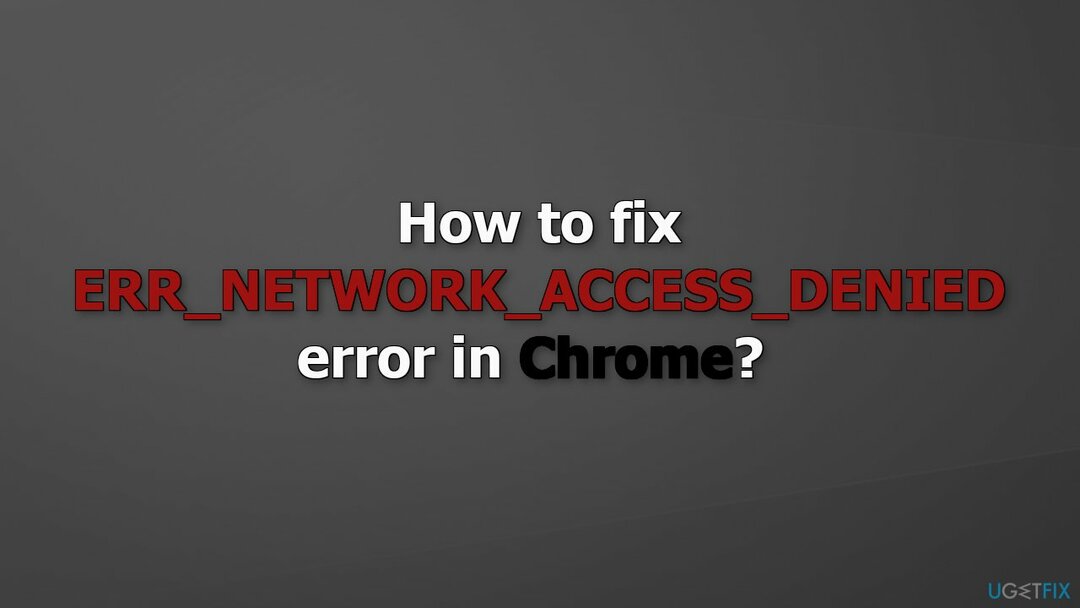
Спосіб 1. Запустіть засіб усунення несправностей мережевого адаптера
Щоб відремонтувати пошкоджену систему, необхідно придбати ліцензійну версію Reimage Reimage.
- Йти до Налаштування і натисніть на Оновлення та безпека
- Виберіть Усунути неполадки, і потім Додаткові засоби усунення несправностей
- Прокрутіть вниз і натисніть Мережевий адаптер
- Натисніть Запустіть засіб усунення несправностей
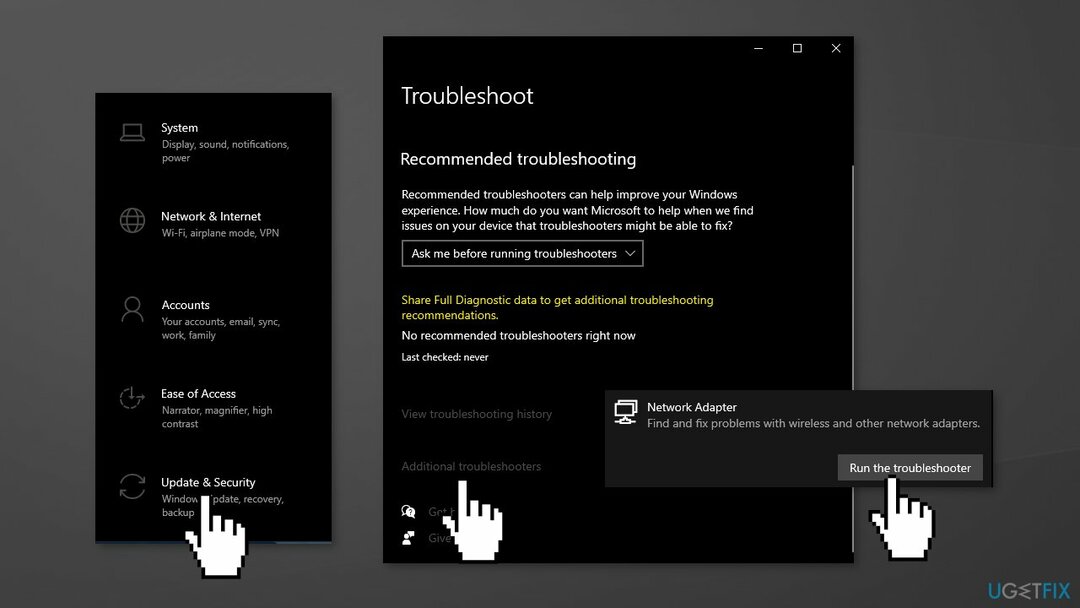
- Перезапустіть комп’ютера та перевірте, чи проблема не зникає
Спосіб 2. Перевстановіть мережевий адаптер
Щоб відремонтувати пошкоджену систему, необхідно придбати ліцензійну версію Reimage Reimage.
- Натисніть Клавіша Windows + X щоб відкрити меню
- Виберіть Диспетчер пристроїв
- Розгорнути Мережні адаптери
- Клацніть правою кнопкою миші на адаптери та клацніть Видаліть пристрій
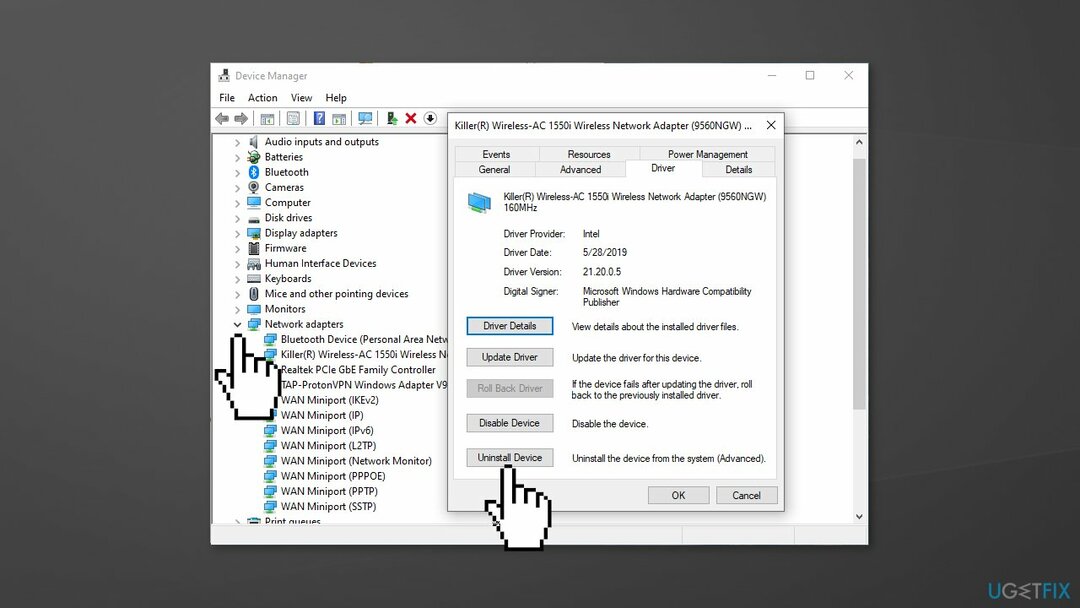
- Вийдіть з Диспетчера пристроїв і перезапустити ваш комп'ютер
- Windows повинна автоматично встановлювати нові драйвери
Спосіб 3. Скинути мережу
Щоб відремонтувати пошкоджену систему, необхідно придбати ліцензійну версію Reimage Reimage.
- Відкрийте Налаштування і натисніть на Мережа та Інтернет
- Виберіть Статус зі списку
- Прокрутіть униз і натисніть Скидання мережі
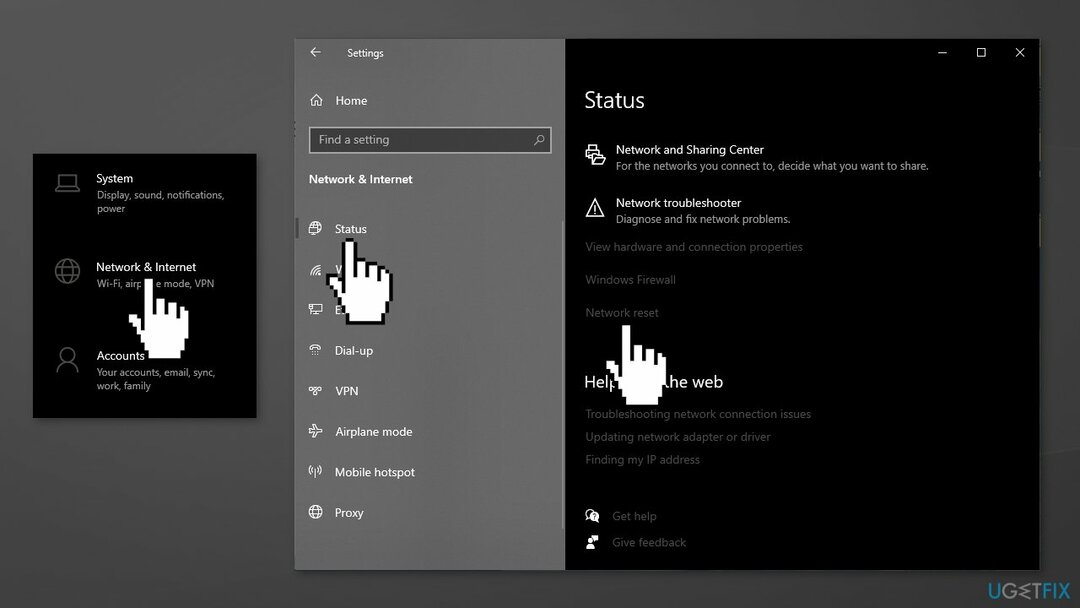
Спосіб 4. Вимкніть стороннє антивірусне програмне забезпечення та VPN
Щоб відремонтувати пошкоджену систему, необхідно придбати ліцензійну версію Reimage Reimage.
Стороннє антивірусне програмне забезпечення або VPN можуть блокувати ваш доступ до Інтернету, тому спробуйте вимкнути або видалити їх.
- Клацніть правою кнопкою миші значок антивіруса та виберіть Вимкнути
- Ви також можете запуск антивірусну програму та знайдіть a Вимкнути варіант там
- Ви можете видалити програми, перейшовши за посиланням Програми та функції
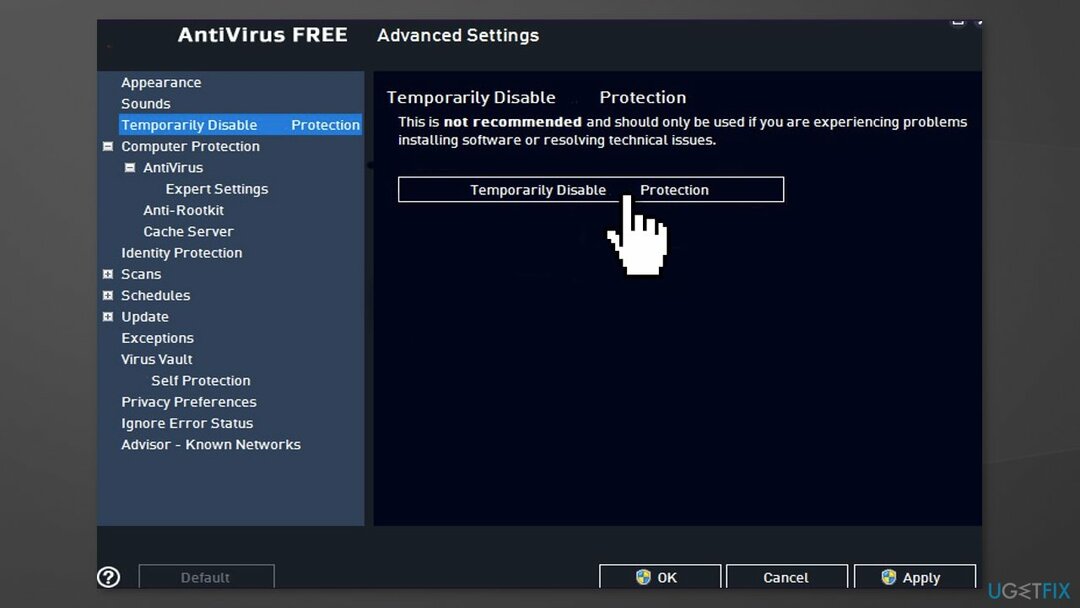
Виправляйте свої помилки автоматично
Команда ugetfix.com намагається зробити все можливе, щоб допомогти користувачам знайти найкращі рішення для усунення їхніх помилок. Якщо ви не хочете боротися з методами ручного ремонту, скористайтеся автоматичним програмним забезпеченням. Усі рекомендовані продукти перевірені та схвалені нашими професіоналами. Нижче наведено інструменти, які можна використовувати, щоб виправити помилку:
Пропозиція
зробіть це зараз!
Завантажити виправленняЩастя
Гарантія
зробіть це зараз!
Завантажити виправленняЩастя
Гарантія
Якщо вам не вдалося виправити помилку за допомогою Reimage, зверніться по допомогу до нашої служби підтримки. Будь ласка, повідомте нам усі деталі, які, на вашу думку, ми повинні знати про вашу проблему.
Цей запатентований процес ремонту використовує базу даних з 25 мільйонів компонентів, які можуть замінити будь-який пошкоджений або відсутній файл на комп’ютері користувача.
Щоб відремонтувати пошкоджену систему, необхідно придбати ліцензійну версію Reimage інструмент для видалення шкідливих програм.

Отримайте доступ до відео-вмісту з географічними обмеженнями за допомогою VPN
Приватний доступ до Інтернету це VPN, який може перешкодити вашому Інтернет-провайдеру, уряд, а також треті сторони від відстеження вашої інформації в Інтернеті та дозволять вам залишатися повністю анонімними. Програмне забезпечення надає виділені сервери для торрентів і потокової передачі, забезпечуючи оптимальну продуктивність і не сповільнюючи роботу. Ви також можете обійти географічні обмеження та переглядати такі сервіси, як Netflix, BBC, Disney+ та інші популярні потокові служби без обмежень, незалежно від того, де ви знаходитесь.
Не платіть авторам програм-вимагачів – використовуйте альтернативні варіанти відновлення даних
Атаки зловмисного програмного забезпечення, зокрема програм-вимагачів, є найбільшою небезпекою для ваших фотографій, відео, робочих чи навчальних файлів. Оскільки кіберзлочинці використовують надійний алгоритм шифрування для блокування даних, його більше не можна використовувати, доки не буде сплачений викуп у біткойнах. Замість того, щоб платити хакерам, ви повинні спочатку спробувати використовувати альтернативу одужання методи, які можуть допомогти вам відновити хоча б частину втрачених даних. Інакше ви також можете втратити свої гроші разом із файлами. Один з найкращих інструментів, який може відновити хоча б частину зашифрованих файлів – Data Recovery Pro.